Что такое макет книги | Печатный Маркет
Макетом фактически является версия книги в электронном виде, который полностью подготовлен к печати. Ведь прежде чем запустить книгу в печать, осуществляется полноценная допечатная подготовка. В неё входят такие работы как верстка книги (текста) и создание обложки. В процессе вёрстки обычно прибегают к услугам корректора и редактора для контрольной вычитки на предмет наличия ошибок и стилистических несоответствий.
В наше время абсолютно все типографии принимают макет книги в формате PDF. Ведь он очень удобен и без проблем открывается на любом компьютере или печатном сервере.
Что касается такой услуги как Print on demand, то готовый макет книги всегда остаётся у автора и он по желанию может допечатать нужный тираж в любое время, ведь верстка книги, которую издали ранее, отныне более не потребуется. Более того, процесс внесения изменений в текст не составит никакого труда. Однако не стоит забывать, что работа по внесению серьезных изменений, больших разделов, глав, блоков, а также полная перекомпоновка текста потребует полной переработки текущего макета.
Для удобств и экономии средств каждый автор книги может самостоятельно подготовить макет в редакторе Microsoft Word. Для этого потребуется сверстать весь текст, начиная нумерацию с третьей страницы книги. Первой же ненумерованной страницей станет заголовок книги — титульный лист, вторую страницу можно будет оставить не тронутой, либо использовать для отметки выходных данных об авторе и тираже.
Что касается полей, то все страницы книги обязательно подрезаются с трёх сторон, поэтому потребуется оставить вылет от края страницы до текста в размере не менее двух сантиметров. Также не стоит забывать о том, что количество страниц для книг в твёрдом переплёте должно по определению быть кратно 8, а в мягком — кратно 4.
В редакторе Word готовый макет нужно сохранить в формате PDF. Только благодаря этой возможности полностью сохранятся использованные шрифты, форматирование и переносы. Что касается недостатков такой самостоятельной работы, то редактор Word существенно ограничен в профессиональной обработке фотографий и использование их в на страницах становится невозможным из-за низкого качества разрешения.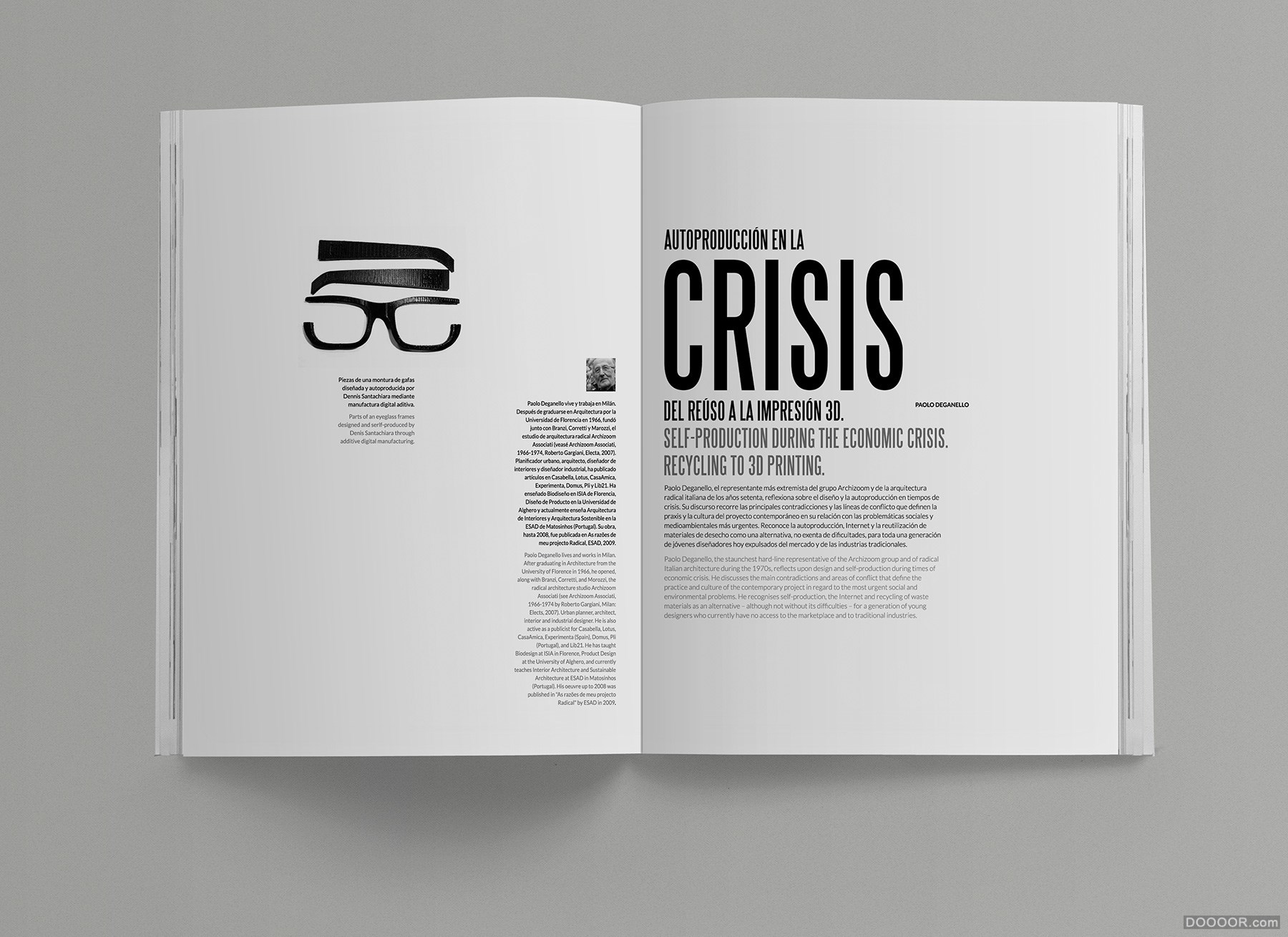 Для этого дизайнеры пользуются профессиональными программами, например Adobe InDesign, в который выполняется коррекция фотографий и картинок, а также производится более качественная верстка книги.
Для этого дизайнеры пользуются профессиональными программами, например Adobe InDesign, в который выполняется коррекция фотографий и картинок, а также производится более качественная верстка книги.
Разработка макета книги | Макет обложки книги в Москве
Стоимость разработки макета
Стоимость наших услуг будет зависеть от Ваших требований. Цена каждого заказа рассчитывается индивидуально. Мы придерживаемся гибкой ценовой политики, сочетание качества и умеренных цен делает наше агентство особо привлекательным для клиентов.
Несколько основных принципов макетирования
Для того чтобы книга имела успех необходимо создать качественный файл вёрстки – макет книги. В первую очередь необходимо ознакомиться с текстовым материалом книги, это поможет определить стилистические направления и понять, как визуально должна выглядеть книга, чтобы элементы оформления отражали смысл написанного текста.
В макете четко указаны правила расположения элементов на странице, то есть при печати книг макет является определяющим элементом. Создание качественного макета упрощает работу верстальщика, так как элементы на странице расположены по четко заданному принципу. Проще говоря, макет – это шаблон, по которому в дальнейшем будут созданы все книжные страницы.
Мы поможем Вам сделать свой вклад в искусство!
Макет книги должен грамотно сочетать в себе все текстовые и графические элементы. Иллюстрации не должны выглядеть вычурно или слишком ярко, не должны выбиваться из общей концепции стиля книги. Шрифт должен соответствовать формату издания.
При разработке макета создается:
- внутренняя часть книги.
- макет обложки книги.
- иллюстрационные блоки.
Все элементы располагаются в конечном варианте, предполагающем последующую верстку. Книга должна производить приятное эстетическое впечатление, цвета, шрифт, текст и оформление должны быть идеальными, поэтому в плане стилистики лучше выдерживать классическую простоту.
При разработке макета книги, главной целью является сделать ее удобной, понятной и привлекательной для читателя. Текст должен быть читабельным без применения дополнительных усилий.
Особое внимание стоит уделить заголовкам, так как они будут служить ориентирами по всей книге. Они должны быть короткими и понятными, шрифт заголовка должен отличаться от основного текста страницы, контрастировать.
Почему именно мы?
Наша компания одна из лучших в сфере визуальных коммуникаций. Мы используем современнейшие цифровые технологии. Все наши люди это первоклассные специалисты, с практическим опытом работы и знанием своего дела. Мы гарантируем внимательное и уважительное отношение к каждому клиенту. Мы вкладываемся в каждый проект и выполняем его точно в срок.
ОнтоПринт — *Самостоятельная подготовка книги
При желании Вы можете самостоятельно подготовить книгу к печати. В этом случае стоимость вёрстки страничного макета, конечно же, не будет входить в общую стоимость проекта печати Ваших книг, а страницы книги будут напечатаны в полном соответствии с подготовленным Вами макетом, без внесения издательством каких-либо изменений в Ваш оригинальный макет. Страничный макет книги можно выполнить с помощью текстового редактора, например, MS Word. Наши требования к макетам, принимаемым в печать, не слишком строгие и не сложные. Тем не менее рекомендуем ознакомиться с ними заранее, перед началом работы над макетом…
Предлагаем Вам удобный и простой способ самостоятельной подготовки страничного макета Вашей книги:
Напишите нам, и мы вышлем Вам Шаблон, адаптированный под макетирование страниц книги с помощью текстового редактора MS Word или Open Office. Наш Шаблон автоматически настроит в Вашем макете правильный размер страниц и полей, поможет сориентироваться в правилах форматирования материала на страницах.
Если же Вы решите выполнить страничный макет книги сами и без использования нашего Шаблона, ознакомьтесь, пожалуйста, с некоторыми полезными и важными рекомендациями, изложенными ниже:
Общие рекомендации по подготовке страничного макета книги.
- Макет страниц книги обязательно готовить и передавать отдельно от макета обложки.
- Если в книге должны быть представлены иллюстрации, желательно для них использовать графические изображения с разрешением не менее 300 dpi. Если это фотографии — обязательно вставляйте в макет исходные версии файлов с фотографиями (такие, которые Вы, например, сдаёте для печати фотографий), то есть без предварительного их сжатия.
- Важно: Чтобы избежать необходимости масштабировать макет, подготовленный Вами в текстовом редакторе, рекомендуем в самом начале работы задать страницам (документу) размер, соответствующий обрезному размеру будущей книги. Максимальные обрезные размеры книг, которые мы предлагаем: для книг формата
- Важно: заранее определить/настроить поля страниц таким образом, чтобы верхнее поле было не менее 1,5 см (рекомендуется, но не требуется строго), нижнее — 2-2,5 см (рекомендуется, но не требуется строго), левое и правое — одинаковые*, шириной — не менее 2 см (равенство левого и правого полей — вынужденная мера, подробнее см. ниже — под «*»).
- Важно: как и в настоящей книге, в Вашем макете чётные страницы означают «левые» страницы книжного разворота, а нечётные — соответственно, «правые». Если оборот какой-нибудь страницы должен оставаться пустым (например, оборот титульной страницы), в страничном макете нужно оставить пустой (пропустить) соответствующую страницу.
- Документ с макетом страниц нужно готовить в кодировке Windows.
- Важно: Если требуется, выполните автоматическую нумерацию страниц, позиционируя номера страниц по центру строки. Такое выравнивание в данном случае вынужденное, так как в редакторе Word Вы не сможете выполнить полноценный спуск полос. А печать в итоге будет осуществляться «разворотами»
- Если Вы планируете печатать книгу в размере «А5» (примерно 14х20 см), но при этом страничный макет готовите в Word-документе А4-го («стандартного») размера, настройте размер шрифта основного текста не менее 14 пт. Впоследствии, получив от Вас страничный макет, мы уменьшим его от А4-го до А5-го размера с помощью пропорционального масштабирования, без нарушения расположения и оформления материала на страницах. В итоге такого уменьшения размер шрифта на страницах книги станет примерно 9-10 пт.
Размер Внутреннего (корешкового) поля в такой ситуации желательно сразу настроить не менее 2,5 см.
Также в этом случае не обязательно задавать одинаковое значение вертикальным боковым полям страниц, главное — чтобы размер Внутреннего поля составлял не менее 2 см.
Самые распространённые ошибки при самостоятельной подготовке страничного макета:
- В документе настроены Левое и Правое вертикальные поля. При этом размер Левого не равен размеру Правого поля.
- Номера страниц установлены справа внизу (или справа вверху) на чётных и нечётных страницах.
Общие рекомендации по форматированию текста:
- Создайте единый Стиль «рядового» текстового абзаца, в котором определите:
- шрифт, его размер;
- отступ первой строки (например, 1,2 см). Это необходимо, чтобы первую строку каждого абзаца не сдвигать вправо пробелами, при этом все абзацы будут одинаково отстоять первой строкой от левой границы текста;
- Тип выравнивания задайте «по ширине», Последняя строка «по левому краю»;
- Включите автоматическую расстановку переносов («На странице» / «Расстановка переносов» / «Автоматический перенос»). Эту настройку рекомендуется выполнить только в том случае, если Вы действительно самостоятельно возьмётесь подготовить макет книги для будущей печати. Если Вы решите поручить эту работу нам, автоматическую расстановку переносов включать ни в коем случае не следует!
- Удалите пробелы, которыми «вручную» оформлен отступ первой строки абзацев (если уместно). Для облегчения процедуры можно на время включить в документе показ служебных символов (в главном меню: «Вид / Непечатаемые символы») — станут видны знаки «ручных пробелов» (точки в начале первых строк абзацев).
- Примените ко всем абзацам текста (кроме заголовков) созданный ранее Стиль «рядового» текстового абзаца.
- Важно: Проследите, чтобы ни одна из иллюстраций не выходила за пределы полосы, определённые полями страниц (если есть иллюстрации, распределённые по тексту).
Дополнительные рекомендации по оформлению текста:
- Измените символ «дефис» (краткое тире) на символ «тире» (длинное тире) во всех случаях, кроме дефиса в составных словах и дефиса при переносах слов.
- Просмотрите весь текст на предмет корректности действия автоматических переносов: желательно, чтобы не подвергались переносу элементы типа ФИО (чтобы не было ситуаций, когда инициалы и фамилия оказываются на разных строках текста). Если обнаружатся нарушения этой рекомендации, необходимо между составными частями таких элементов заменить обычный пробел на пробел «неразрывный» (фиксированный).
- Удалите (если есть) все пробелы, вставленные ПЕРЕД знаками препинания. Удалите пробелы, стоящие после точки последнего предложения абзаца.
- Вставьте (если их нет) пробелы ПОСЛЕ запятых, точек с запятой — перед следующим словом.
- Замените прямые кавычки на угловые, не вставляя пробелы между кавычкой и рядомстоящим символом слова, заключенного в кавычки (то есть: «текст»).
Форматы файлов, принимаемых для печати книг:
Предпочтительный формат, в котором желательно передавать макеты к печати, — PDF-формат. В этот формат можно сохранить/экспортировать макет, подготовленный в текстовом редакторе или в любой иной программе, пригодной для вёрстки страниц книги.
Если Вы не знаете, как конвертировать макет в PDF формат, можете обратиться к нам за консультацией или прислать страничный макет книги в файле формата .doc, или .odt, или .rtf.
Если к печати Вы предоставите страничный макет в одном из перечисленных текстовых форматов, мы сами выполним его конвертацию в PDF-формат и вышлем Вам на согласование окончательный PDF-макет, чтобы удостовериться в полной сохранности авторского форматирования страниц (услуга платная).
Способы передачи материалов в Издательство.
Вы можете передать материалы в наше Издательство одним из следующих способов:
- Прислать архив (rar или zip) с файлами по электронной почте на адрес: Этот адрес электронной почты защищён от спам-ботов. У вас должен быть включен JavaScript для просмотра.
- Передать непосредственно в нашем офисе файл/файлы макета на любом из следующих внешних носителей:
- диски CD-R, CD-RW, DVD-R, DVD-RW,
- USB накопители (вместе с соответствующими драйверами).
Если Вы планируете также самостоятельно подготовить к печати макет обложки книги, пожалуйста, напишите нам, и мы вышлем Вам соответствующие рекомендации и требования.
А может быть, Вам понравился какой-нибудь из предлагаемых нами Стилей оформления страниц, но при этом Вы захотите самостоятельно подготовить страницы книги…
| С помощью нашего Шаблона (а также краткой Инструкции и детальных консультаций, которыми мы обычно этот Шаблон сопровождаем), Вы подготовите страницы будущей книги и пришлёте нам…: |
|
| …а мы потом «наложим» на Ваши страницы понравившийся Вам Стиль оформления: Если Вы выбрали Стиль страниц Проза с №01 по №20, размер книги будет 19х23 см. А если для оформления страниц Вы выбрали какой-нибудь из Стилей детских книг, то общий размер книги в итоге будет 17х24 см. |
|
Желательно о выбранном Вами Стиле оформления страниц сообщить нам заранее, чтобы мы выслали Вам соответствующим образом настроенный Шаблон — в помощь для самостоятельной подготовки содержательной части страничного макета.
Стоимость такой дополнительной обработки подготовленного Вами страничного макета, безусловно, будет на порядок ниже стоимости полной вёрстки этого макета силами издательства. Об условиях работ по подготовке книг к печати Вы можете почитать здесь>>
Макеты книг | Стильная типография «Зебра»
Готовий макет — это файл, который полностью готов к печати и не требует внесения каких-либо изменений. Переделка макета – это работа, которая занимает время и ресурсы и должна быть оплачена.
Книжный блок
Когда говорят про книгу формата А5 (148 х 210), то имеют в виду дообрезной размер листа книжного блока. Именно этот размер выставляют программе для верстки.
После печати и склейки книгу обрезают с трех сторон на 3-5 мм, поэтому размер готовой продукции станет меньше: 143 мм х 200 мм или чуть больше.
Минимальная величина полей в готовой книжке (после обрезки): внутреннего – 15 мм, остальных – по 10 мм. Для нечетных страниц внутренняя (корешковая) сторона будет слева, для четных – справа.
Добавив по 5 мм на обрезку, получаем, что минимальный размер всех полей до обрезки (при верстке) составляет 15 мм.
Можно для красоты чуть увеличить внешниее, верхнее и нижнее поля. В толстых книгах, чтобы хорошо был виден текст всередине книги, лучше увеличить и корешковое поле.
Для шитых книг, которые хорошо раскрываются, достаточно сделать внутреннее поле 12 мм. Больше – на усмотрение дизайнера.
Также мы можем принять в печать и текст, набранный в Ворд, но он потребует доработки.
При наборе текста нужно соблюдать стандартные правила:
– после знаков препинания (точка, запятая, двоеточие, точка с запятой, вопросительный знак, восклицательный занк) обязательно нужно ставить один пробел;
– перед теми-же знаками препинания пробелов быть не должно;
– не допустимы два и более пробела подряд;
– нельзя делать абзацные отсупы пробелами – только свойствами абзаца; если не знаете как, лучше, вообще, не делать;
– текст должен быть разбит на абзацы – после последней точки абзаца нажимается клавиша Enter;
– заголовки набираются как обычный текст;
Не используйте редкие и необычные шрифты. Всегда есть выбор между Times и Ariel.
Рисунки и таблицы вставлять можно как символы, чтобы они сдвигались вместе с текстом.
Обложка
Формат файла обложки: pdf, tiff, cdr.
Без jpg-сжатия!
Бесполезно переводить в вышеуказанные форматы файл jpg. От этого его качество не улучшится.
Разрешение изображения – не менее 300 dpi.
Макет не должен иметь меток для резки и любых других объектов, которые не печатаются.
Важные елементы дизайна обложки (текст, графика) необходимо размещать на расстоянии не менее 5 мм от линии реза (10 мм от края макета). От корешка нужно отступить на 12 мм, чтобы не попасть на линию сгиба.
Фон обложки нужно выпустить на вылет на 5 мм за линии реза. Все площадь дообрезного формата должна быть заполнена фоновым изображением (фон может быть градиентным или чисто белым).
Дообрезной размер обложки должен соответствовать размеру листа книжного блока. Первую лицевую и четвертую заднюю страницы обложки вместе с корешком делают одним файлом. Толщина одного листа бумаги 80 г приблизительно равна 0,106 мм. Если в книге 400 стр (200 листов), то толщина книжного блока будет 21,2 мм. Плюс толщина обложки. Получаем толщину корешка 22 мм. Высота файла обложки равна высоте листа книжного блокаОд 210 мм (так-же делаем по 5 мм запаса на подрезку). Ширина файла обложки 148 + 22 + 148 = 318 мм.
Одна из наиболее распространенных ошибок в дизайне – это рамка. Любое полиграфическое оборудование допускает некоторую погрешность и изображение может смещаться от листа к листу. Дополнительную погрешность вносят переплетные работы.
Профессиональные дизайнеры для маскировки этих недочетов делают отступ от существенных элементов дизайна до линии реза и вылет фона за линию реза. Также следует избегать симметричных элементов, таких как рамка, которые будут только подчеркивать любые отклонения и недочеты.
Автору :: Подготовка макета книги
У меня ведь есть макет! Я написал книгу в текстовом редакторе Word, поставил размер страницы в А5. Я принесу Вам готовый файл.
Да, если Вы поставите номера страниц, вставите туда фотографии и сделаете содержание – это будет действительно макет. Непрофессиональный, но макет. Что касается формата издания — посмотрите список форматов книг и выберите для себя один. Останется перевести Ваш файл в формат pdf и можно нести файл в типографию. Это действительно сработает, и при ограниченном бюджете – самый лучший вариант. Если хорошо изучить Word, можно делать самостоятельно вполне приличные макеты книг. Остается лишь решить вопрос с обложкой.
Какие вообще нужны размеры обложки? А файл Word подойдет?
Увы, нет. Нужен файл в pdf формате. По той причине, что версий Word много, шрифты разные и верстка может поползти. И нужно точно соблюсти все размеры. А они зависят от выбранного формата и количества страниц. В разработке обложки Вам поможет наш бесплатный автоматический сервис, который вышлет на Вашу почту разметку обложки со всеми размерами. Для разработки обложки лучше использовать профессиональные программы или обратиться в издательство, которое с легкостью подготовит обложку, используя Ваши или собственные наработки по дизайну и фотографии.
Если у Вас нет времени на изучение программ – обратитесь к нам, мы качественно сделаем макет книги, поскольку наш макет это:
- разработанный стиль издания
- стандартный книжный формат
- корректура и редактура текста
- профессиональная верстка, исключающая висячие строки
- специальные книжные шрифты, позволяющие лучше воспринять текст
- качественный дизайн обложки
- использование только легальных с точки зрения авторского права изображений для обложек
- присвоенные номера УДК и ББК
- номер ISBN, штрих-код на обложку
В итоге Вы получите прекрасное издание, которое будет приятно взять в руки каждому человеку. Макет книги будет сделан безупречно, по всем правилам издательского дела.
Я хочу передать Вам в работу макет своей книги. Сколько будет стоить такой макет?
Напишите нам на почту письмо с подробностями или позвоните, мы обязательно Вам все подробно расскажем. Подробнее про производство книг малым тиражом Вы можете узнать здесь.
После того, как я получу готовый макет книг, могу я напечатать у Вас небольшой тираж (20-50 экз)? Только я хочу книгу в твердом переплете!
Да, мы можем напечатать Вашу книгу малым тиражом (от 1 до 300 экз.) в мягком и твердом переплете и даже поможем ее продать. Подробнее про продажу книг через наш интернет-магазин Вы можете прочесть здесь
заказать услуги по разработке дизайна и созданию макета обложки для книги
Разработка дизайн-макета книги начинается в тот момент, когда автор предъявляет рукопись в редакцию для проверки. После утверждения издательской формы будущей книги за дело берется корректор и главный редактор. Затем текст проверяет верстальщик, в обязанности которого входит осуществление всех работ, которые связаны с:
- версткой книжных страниц;
- оформлением колонтитулов;
- наличием или отсутствием цветных вкладышей и другое.
Именно таким образом разрабатывается макета книги.
Разработка макета обложки книги по желанию автора
Услуги по созданию макета книги сегодня предлагают многие. Но это не значит, что всем можно доверять такую работу. Данный процесс включает в себя много тонкостей, о которых не знает никто, кроме профессионала. Только он сможет разработать профессиональный дизайн и создать по-настоящему качественную и красивую обложку.
Нужно сказать, что в процесс создания макета книги входит разработка:
- оригинал-макета;
- обложки;
- технического макета.
Очень важно правильно выбрать типографии, где можно будет заказать услугу создания макета. Там обязательно предложат довольно интересные варианты верстки и издания книги. Можно заказать:
- книгу подарочного образца;
- корпоративный альбом;
- роман или сборник рассказов.
Дизайн обложки всегда разрабатывается совместно с автором. Самое главное здесь — личные предпочтения клиента, а они, надо сказать, могут быть абсолютно разными. Но если доверить изготовление макета профессионалам, можно не сомневаться, что макет книги будет соответствовать самым лучшим книжным образцам. Также можно купить уже готовую обложку, созданную дизайнерами, и внести туда некоторые коррективы. Но многие авторы предпочитают заказывать макет книги с нуля.
Книга — это оптимальное хранилище текста, созданного писателем. Поэтому очень важно, чтобы обложка была изготовлена качественно и профессионально, учитывая при этом предпочтения автора.
У кого можно заказать макет книги
Лучше всего искать специалистов для изготовления макета на сайте Юду. Этот сайт известен тем, что здесь регистрируются лучшие специалисты, которые могут относительно недорого разработать макет книги по индивидуальному дизайну. Такие услуги на сайте Юду предлагаются по разным ценам, но заказчик может предложить любому исполнителю свою стоимость работ. Даже если специалист указал цену выше, чем предлагает клиент, это не значит, что он не согласится сотрудничать на таких условиях. Именно поэтому на сервисе Юду можно заказать макет книги совсем недорого.
Преимущества поиска специалистов на этом сайте заключается в том, что можно быть твердо уверенным в профессионализме всех без исключения мастеров. Конечно, у них разные расценки, но каждый сможет выполнить заказ очень быстро и профессионально. Кроме того, у них даже можно купить готовые макеты.
Благодаря сайту Юду очень многие находят исполнителей для выполнения самых разных работ.
Перевод книг макетов PlotMaker в ARCHICAD 23
Перевод книг макетов PlotMaker в ARCHICAD 23Перевод книг макетов PlotMaker в ARCHICAD 23
Миграция из ARCHICAD и PlotMaker версий 8.1/9
В этой главе содержится детальная информация о том, как переводить в ARCHICAD 23 файлы проектов ARCHICAD 8.1 или ARCHICAD 9, а также книги макетов PlotMaker 8.1 или PlotMaker 9.
Примечание: В этом описании под версией 9 подразумевается версия 8.1 или версия 9.
В версии 9 модель проекта размещается в файле PLN, а макеты — в файле LBK (книга макетов). ARCHICAD 23 (и все версии ARCHICAD, начиная от 10) содержит все модельные виды и макеты в одном файле.
Так как проекты ARCHICAD 23 могут размещаться во многих файлах PLN ARCHICAD, то существует два основных способа перевода проектов ARCHICAD 9 и книг макетов PlotMaker 9 в проекты ARCHICAD 23:
1.Создание двух отдельных файлов в ARCHICAD 23. Проект ARCHICAD 9 размещается в своем собственном файле проекта ARCHICAD 23 (он содержит только модельные виды, плюс книгу макетов по умолчанию), а книга макетов PlotMaker 9 размещается в другом, отдельном файле проекта ARCHICAD 23 (этот файл содержит все макеты без информации о модели).
2.Создание одного файла ARCHICAD 23. Если проект достаточно небольшой, то как файл проекта ARCHICAD 9 (PLN), так и книга макетов PlotMaker 9 (LBK) могут быть объединены в едином файле ARCHICAD 23.
В последующих разделах описываются эти два подхода.
Вариант 1. Создание двух отдельных файлов в ARCHICAD 23
1.Для перевода файла проекта ARCHICAD 9 просто откройте его файл PLN в ARCHICAD 23 и затем сохраните его. Хотя имеется ряд параметров, относящихся к показу элементов на плане этажа, в процессе конвертирования они автоматически устанавливаются таким образом, что по мере возможности сохраняется внешний вид элементов. В связи с существованием новых параметров в ARCHICAD 23, возможно, что некоторые элементы будут выглядеть немного не так, как в ARCHICAD 9.
Для получения детальной информации см. Преобразование Модельных Видов в AC 23: Проблемы Отображения на Плане Этажа.
2.Для перевода книги макетов PlotMaker 9 воспользуйтесь командой Файл > Открыть. В открывшемся диалоге выберите тип файла — книга макетов (*.lbk) и после этого выберите требуемый файл LBK. Нажмите кнопку Открыть для открытия этого файла.
3.Так как типы заголовков PlotMaker 9 стали объектами GDL в ARCHICAD 23, программа конвертирует все типы заголовков, содержащиеся в файле книги макетов, в объекты библиотеки (файлы GSM). ARCHICAD размещает такие вновь созданные библиотечные элементы во вложенной библиотеке; они будут приведены в менеджере библиотек.
Имейте в виду, типы заголовков становятся в ARCHICAD 23 непараметрическими объектами GDL, содержащими всю ту информацию, что имеется в исходных типах заголовков PlotMaker 9. Тем не менее, если в PlotMaker 9 Вы использовали типы заголовков по умолчанию, то в ARCHICAD 23 для них имеются аналоги, и Вы можете преобразовывать такие типы заголовков в параметрические объекты, поставляемые с ARCHICAD 23.
4.После завершения конвертирования данных книги макетов ARCHICAD выводит информационное диалоговое окно, содержащее сведения о тех данных, которые ARCHICAD не смог сконвертировать в связи с существенными различиями между возможностями ARCHICAD 23 и PlotMaker 9. Для получения подробной информации нажмите кнопку Детальный отчет в браузере для запуска Вашего веб-браузера с подробным объяснением, что не было сконвертировано и почему, плюс, как Вам следует поступить в этом случае.
Например, в PlotMaker 9 Вы можете определить специальную толщину линий для любого чертежного элемента (например, линии, штриховка и т.д.). В ARCHICAD 23 Вы можете определить толщину линии только для перьев, и все элементы, начерченные с помощью конкретного пера, будут иметь толщину этого пера. В связи с этим различием, толщина линий, определенная в PlotMaker 9, будет преобразована ту толщину, которая определена в диалоговом окне ARCHICAD 23 Перья и цвет.
См. также Сообщения при конвертировании для ознакомления с подробным списком сообщений, выводящихся при конвертировании.
5.Теперь Ваш новый файл документации проекта ARCHICAD 23 (то есть файл, содержащий информацию только о книге макетов) готов к использованию. По умолчанию будет создан один этаж, однако в имеющихся модельных видах будут отсутствовать какие-либо модельные данные. Все макеты будут представлены в книге макетов навигатора.
Вариант 2. Создание одного файла ARCHICAD 23
Используйте этот вариант для относительно небольших проектов с тем, чтобы объединить книгу макетов из PlotMaker и файл проекта ARCHICAD 9 в один файл проекта ARCHICAD 23.
При создании в ARCHICAD 23 единственного файла PLN происходит объединение данных макета с файлом проекта. В ARCHICAD 23 каждый файл проекта должен содержать по умолчанию как модельные виды, так и книгу макетов. Это означает, что файл PLN, в который включаются данные из книги макетов, уже содержит один или несколько макетов со своими собственными реквизитами и параметрами. В связи с этим используется процедура, поддерживающая обычные правила слияния (объединения) файлов: если в принимающем файле уже существуют поступающие данные, то будут использованы данные принимающего файла, то есть они не будут заменяться поступающими данными. В связи с этим при объединении данных книги макетов с файлом PLN следующие параметры книги макетов не будут восприняты:
•параметры книги,
•Инфо о Проекте
•параметры сетки,
•параметры по умолчанию основного макета.
Параметры макетов из рабочей среды проекта ARCHICAD 23 НЕ изменяются данными импортируемой книги макетов.
Программа будет сравнивать имена реквизитов и основных макетов объединяемого файла и основного файла ARCHICAD 23.
Помните, программа сравнивает только имена (не содержимое) при проверке совпадающих реквизитов и основных макетов.
Если совпадают имена реквизитов и основных макетов, то программа считает, что они идентичны (с точки зрения их содержимого) и при этом будут восприняты те из них (вместе со своими параметрами), которые имеются в ARCHICAD 23.
Структура включаемой книги макетов (то есть ее макеты, поднаборы, основные макеты и размещенные чертежи) вставляется в структуру существующей книги макетов файла PLN ARCHICAD 23.
Выполните следующие шаги:
1.Откройте в ARCHICAD 23 файл LBK PlotMaker 9 и сохраните его как файл PLN ARCHICAD 23.
2.Откройте в ARCHICAD 23 файл PLN ARCHICAD 9 и сохраните его как другой файл PLN ARCHICAD 23.
Теперь мы имеем два новых файла ARCHICAD 23. Их следует объединить.
3.В последнем активном Файле Проекта (содержащем данные модели) воспользуйтесь командой меню Файл > Взаимодействие > Объединить, чтобы объединить с ним данные второго сохраненного файла ARCHICAD 23 (содержащего данные Книги Макетов). В открывшемся диалоговом окне выберите вариант Книга макетов, чтобы к файлу активного файла проекта подключить данные книги макетов. Нажмите кнопку Объединить.
Если Вы откроете организатор из навигатора, то увидите, что все данные книги макетов включены в файл проекта.
Примечание: Вы должны следовать правилам, описанным здесь, а именно объединять файл плана PLN, содержащий книгу макетов, с файлом плана PLN, содержащим модельные данные, а не наоборот. Это объясняется существующими правилами объединения, в результате которых, например, виды и некоторые другие данные не поступят в результирующий файл, если Вы объединяете модельные данные с файлом, содержащим книгу макетов.
Если же Вы не хотите объединять всю книгу макетов, а только отдельные ее макеты, поступите следующим образом:
1.Откройте файл PLN ARCHICAD 23, содержащий модельные данные.
2.Откройте файл PLN ARCHICAD 23, содержащий данные книги макетов.
3.В файле PLN, содержащем модельные данные, откройте организатор таким образом, что видна книга макетов обоих файлов. На рисунке ниже файл PLN, содержащий модельные данные, находится справа.
4.С помощью процедуры перетаскивания переместите требуемые макеты из книги макетов (слева) в файл модели PLN (справа).
Если в книге макетов PLN имеются размещенные чертежи, которые ссылаются на модельный файл PLN как на свой источник, то эти ссылки чертежей будут автоматически переключены из ссылок на внешний файл во внутренние ссылки после объединения макетов.
Примечание: Такая связь чертежа не будет переопределена во внутреннюю ссылку, если имя исходного файла проекта было изменено с момента размещения чертежа. В этом случае следует выбрать все такие чертежи в менеджере чертежей и с помощью кнопки Привязать чертеж к привязать эти чертежи к их исходному PLN (переименованному файлу проекта).
Сообщения при конвертировании
При перемещении файла книги макетов PlotMaker 9, ARCHICAD 23 может предупредить, что некоторые элементы проекта не могут быть воспроизведены в ARCHICAD 23 в связи с изменением тех или иных возможностей.
Далее приводится список всех сообщений, которые могут выводиться при выполнении такого объединения. Выводимые сообщения всегда применяются к конвертируемому файлу.
1.Следует проанализировать наборы издателя, выводимые на принтер/плоттер.
Некоторые возможности печати/вывода на плоттер PlotMaker 9 не имеют эквивалента в ARCHICAD, поэтому эти возможности следует проанализировать перед выводом на принтер/плоттер.
2.Был восстановлен исходный цвет вывода элементов, начерченных или вставленных в макет.
В PlotMaker 9 в диалоговом окне Параметры книги цвет вывода элементов макета, возможно, установлен в серый или в черный. Эта возможность не имеет своего эквивалента в ARCHICAD, поэтому элементы появятся в своем исходном цвете.
3.Параметры вывода на экран и печать штриховки не могут конвертироваться.
В PlotMaker 9 Вы применили глобальные установки для штриховки. Такой возможности нет в ARCHICAD, поэтому они не будут конвертироваться. Поэтому вся штриховка будет показываться согласно ее определению в диалоговом окне Параметры штриховки.
4.Нельзя конвертировать чертежи OLE.
ARCHICAD не поддерживает технологию OLE, поэтому чертежи OLE, имеющиеся в файле LBK, не могут быть сконвертированы должным образом. (Если чертеж OLE вложен в файл LBK без наличия действующей связи с исходным приложением, то Вы все же будете видеть чертеж, но не сможете его обновить.) Вы можете выявить OLE-чертежи с помощью менеджера чертежей: в столбце Тип они имеют специфическую для них пиктограмму. Рекомендуется заменить такие OLE-чертежи на PDF-файлы в ARCHICAD 23.
5.Слои редактируемых чертежей восстановлены.
В PlotMaker Вы можете изменять статус показать/спрятать слоев чертежей. Такая возможность отсутствует в ARCHICAD, поэтому чертежи таких слоев будут показываться согласно их исходному состоянию показать/спрятать.
6.Изменены размеры текста и маркеров.
В PlotMaker Вы можете установить, чтобы тексты и маркеры сохраняли свой исходный размер даже после изменения масштаба вывода на принтер/плоттер. (Вы выбрали вариант Фиксированного размера для текстов и маркеров в диалоге Параметры чертежа.) Такая возможность отсутствует в ARCHICAD, поэтому размеры текстов и маркеров будут изменены согласно установке масштаба, точно так же, как и размеры любых других элементов чертежа.
7.Специальная толщина линий восстановлена к толщине линий пера.
В PlotMaker Вы можете присвоить специальную толщину линиям, окружностям и сплайн-кривым. В этом случае цвет линии наследуется из присвоенного пера, однако толщина будет специальной, выбранной в диалоге установки параметров элемента. Такая возможность отсутствует в ARCHICAD, поэтому толщина линий, окружностей и сплайн-кривых будет выбрана согласно значениям, указанным в диалоге Перья и цвет.
Конвертирование других реквизитов/параметров
Слои, перья, штриховка. Файл плана ARCHICAD 23 PLN наследует слои книги макетов LBK. Слой PlotMaker переименовывается в Слой ARCHICAD. Перья и штриховка воспринимаются без изменений.
Элементы автотекста. Все элементы автотекстов конвертируются. Имена некоторых из этих элементов будут изменены. Следующие элементы автотекста (расположенные в диалоговом окне Информация о книге PlotMaker 9) сейчас находятся в диалоговом окне Информация о проекте ARCHICAD 23:
•Заказчик
•Имя Проекта
•Улица
•Город
•Штат/страна
•Почтовый Индекс
•Организация
•Номер Проекта
•Архитектор
•Конструктор (Специалист по САПР в ARCHICAD 23),
•Стадия Проекта
•Дата Выпуска
•Специальный1,
•Специальный2,
•Специальный3.
Также конвертируются следующие элементы автотекста. Они доступны в ARCHICAD 23 при редактировании текстовых блоков как в модельном виде, так и в макете. Некоторые из имен изменяются. Некоторые из них уже не применяются, поэтому преобразуются в свои ближайшие аналоги:
•Имя Макета
•Номер макета (ID макета в ARCHICAD 23),
•Имя Поднабора
•Номер поднабора (ID поднабора в ARCHICAD 23),
•Номер страницы (Номер макета в ARCHICAD 23),
•Количество страниц (Количество макетов в ARCHICAD 23),
•Имя книги (Имя файла в ARCHICAD 23),
•Путь книги (Путь файла в ARCHICAD 23),
•Имя Чертежа
•Имя чертежа с расширением (Имя чертежа в ARCHICAD 23),
•Номер чертежа (ID чертежа в ARCHICAD 23),
•Путь чертежа (Путь файла в ARCHICAD 23),
•Масштаб чертежа ( Исходный масштаб в ARCHICAD 23),
•Масштаб вывода (Масштаб чертежа в ARCHICAD 23),
•Имя файла AC (Имя файла в ARCHICAD 23),
•Путь файла AC (Путь файла в ARCHICAD 23),
•Последнее Сохранение (когда)
•Последнее Сохранение (кем)
•Длинная Дата
•Короткая Дата
•Время
Основной макет. В ARCHICAD 23 размер макета определяется по-другому. В PlotMaker 9 и более ранних версиях размер макета определяется по размеру печатаемой области страницы (полный размер за вычетом полей со всех четырех сторон). В ARCHICAD 23 размер макета — это полный размер бумаги. Это изменение не влияет ни на полный размер макета (область печати + поля с четырех сторон), ни на область печати, ни на размеры полей. Они будут такими же, как и в предыдущих версиях. Изменены только имена, которые лучше отражают используемые в реальной практике термины. Макет — это лист бумаги, используемый для печати или вывода на плоттер. В связи с этим соответствующим образом преобразуются размеры основного макета. Сетка для нумерации чертежей и значения по умолчанию основного макета не изменяются.
Параметры макета. Поступают без изменений.
Параметры поднабора. Поступают без изменений.
Параметры книги. Поступают без изменений за исключением параметров цвета вывода, которые вообще не воспринимаются (для них нет эквивалента в ARCHICAD 23 — см. сообщение 2 выше).
Параметры чертежа. Все параметры воспринимаются (заголовок преобразуется в объект GDL) за исключением правил обновления реквизитов, для которых нет эквивалента в ARCHICAD 23. Изменения в слоях не воспринимаются (см. сообщение 5, приведенное выше). Если для размеров текстов и маркеров в PlotMaker установлено Фиксированного размера, выводится сообщение 6, приведенное выше. Если для размещенного чертежа установлен его собственный набор перьев, точно такой же набор будет создан в ARCHICAD 23 и чертеж будет использовать его. Параметр Масштаб вывода будет сконвертирован в Масштаб чертежа.
Примечание: В ARCHICAD 23 масштаб чертежа — это масштаб чертежа в макете, который используется при выводе, а исходный масштаб — это масштаб исходного вида чертежа.
Если в PlotMaker 9 несколько чертежей используют один и тот же набор перьев, в ARCHICAD 23 будет создан только один набор для всех таких чертежей. Этот набор перьев будет иметь имя первого сконвертированного чертежа, использующего этот набор перьев, и все сконвертированные чертежи, которые использует этот набор в PlotMaker 9, будут использовать его в ARCHICAD 23.
Сетки. Поступают без изменений.
Рабочая среда проекта. Единицы измерения, фиксация мышки, параметры издателя, параметры унифицированных перьев и цвета, а также параметры закладки Разное передаются без изменений. (В ARCHICAD 23 имеется маркер Одним цветом и его отметка означает, что все чертежи будут ссылаться на один и тот же набор перьев). Если кэш-данные были запомнены в файле макета в PlotMaker 9 (эта возможность устанавливается в Рабочая среда > Кэш-папка), то в ARCHICAD 23 такие чертежи будут запоминаться в файле проекта (см. Чертежи, размещенные в макете далее). Специальная толщина линий не конвертируется (нет эквивалента в ARCHICAD 23 — см. сообщение 7 выше).
Чертежи, размещенные в макете. В PlotMaker 9 связи проекта сохраняются с файлом книги макетов (Рабочая среда > Кэш-папка > Включить кэш в книгу макетов). По умолчанию внешние ссылки (например, файлы PMK, файлы растровых изображений) не сохраняются с файлом книги макетов.
Если в PlotMaker 9 чертеж был сохранен вместе с макетом, (отмечен маркер Включить все связанные файлы в диалоге команды Сохранить как в PlotMaker 9), чертеж, созданный в ARCHICAD 23 из такого чертежа, будет установлен как обновляемый вручную и будет сохранен в файле проекта ARCHICAD 23 (для такого чертежа будет отмечен маркер Запомнить чертеж в файле проекта в диалоге установки его параметров).
Если в PlotMaker 9 чертеж не был сохранен в макете (в PlotMaker 9 не отмечен маркер Включить все связанные файлы в диалоге команды Сохранить как), генерируемый из него чертеж в ARCHICAD 9 будет установлен как автообновляемый и не будет сохраняться в файле проекта ARCHICAD 23 (для такого чертежа не будет отмечен маркер Запомнить чертеж в файле проекта в диалоге установки его параметров).
Статус чертежа
Рекомендуем выполнить обновление всех размещенных чертежей после открытия или объединения файла LBK PlotMaker 9 с ARCHICAD 23.
Предпосылка. Проверка состояния модификации чертежей существенно улучшена в ARCHICAD 23 по сравнению с PlotMaker 9. В PlotMaker 9 происходит отслеживание даты последней модификации исходных файлов. Если дата последней модификации файла изменена, то программа предполагает, что чертежи, используемые из этого файла, следует обновить.
В свою очередь, ARCHICAD 23 может отслеживать состояние модификации по отдельности каждого чертежа, источником которого является файл PLN.
При открытии файла PlotMaker 9 LBK в ARCHICAD 23 существует переходное состояние: файл LBK не содержит всей информации, необходимой ARCHICAD 23 для принятия решения относительно состояния модификации чертежей в файле книги макетов. (Это переходное состояние может привести к тому, что в PlotMaker чертежи имеют статус “OK”, а в ARCHICAD — “Изменен”.)
В этом случае будет выполнена проверка статуса согласно старому методу (который предполагает, что все чертежи из измененного источника PLN требуют обновления). Только после выполнения первого обновления в ARCHICAD 23 будет инициирован механизм проверки статуса на уровне чертежа, а не на уровне файла.
Имя чертежа и ID чертежа
Не все имена чертежей и ID чертежей, поступающие из файла LBK PlotMaker 9, будут иметь свои точные эквиваленты при открытии в ARCHICAD 23. В связи с этим рекомендуем проанализировать имена и ID чертежей, чтобы убедиться, что все они сконвертированы правильно.
Для проверки имен/ID чертежей и обновления чертежей настоятельно рекомендуем использовать менеджер чертежей ARCHICAD 23, который содержит много настраиваемых столбцов с информацией о чертежах.
Предпосылка. В PlotMaker 9 имя чертежа всегда совпадает с именем вида, из которого он создан. В ARCHICAD 23 имя вида состоит из двух частей: имя вида и ID вида. В связи с этим имя чертежа может быть либо «имя вида», либо «имя вида + ID вида” (или специальным, то есть явно задаваемым).
В PlotMaker 9 значение ID чертежа (который называется в PlotMaker 9 номером чертежа), может быть получен из макета или из взгляда ARCHICAD, или он может быть установлен явно в виде специального значения. В ARCHICAD 23 возможность создания взгляда ARCHICAD отсутствует. Вместо этого использует понятие ID вида.
Объекты библиотеки
При объединении файла LBK с ARCHICAD 23 элементы, размещенные в макетах, включая и библиотечные элементы, также объединяются. Однако сами библиотеки, используемые в объединяемом проекте, не загружаются автоматически в проект ARCHICAD 23. В связи с этим, если после объединения Вы обнаружите, что какие-либо библиотечные элементы (такие, например, как заголовки чертежей) отсутствуют, Вы должны будете загрузить отсутствующие библиотеки для разрешения этой проблемы.
Преобразование Модельных Видов в AC 23: Проблемы Отображения на Плане Этажа
Способы показа элементов на плане этажа в ARCHICAD 23 во многом превосходят возможности, доступные в ARCHICAD 9, однако предварительная настройка параметров гарантирует, что файлы, созданные в ARCHICAD 9, будут отображаться в ARCHICAD 23 соответствующим образом.
Хотя параметры вывода на экран изменились по сравнению с ARCHICAD 9 (они теперь называются Параметрами Модельного Вида и (для Штриховок) Правилами Графической Замены), приведенная ниже информация поможет воспроизвести в мигрирующих проектах аналогичное отображение элементов на экране в ARCHICAD 23.
Параметры Отображения Дверей/Окон
В ARCHICAD 23 параметры отображения Дверей и Окон настраиваются независимо друг от друга в диалоге Документ > Модельный Вид > Параметры Модельного Вида (Панель Показ Конструктивных Элементов), обеспечивая большую гибкость настройки модельных видов:
•Если вы выберете вариант Полного Показа, но не активируете функцию с Маркерами, то вы получите тот же результат, что и при выборе варианта Показа на Планах в ARCHICAD 9.
•Если вы выберете вариант Полного Показа и активируете функцию с Маркерами, то вы получите тот же результат, что и при выборе варианта Показа с Размерами в ARCHICAD 9.
•Если Вы выберите вариант Показать только проем, однако не отмечаете поле С контурами, то получаете тот же эффект, что и Спрятать на плане в ARCHICAD 9.
•Если Вы выберите вариант Показать только проем и при этом отметите поле С контурами, то получаете тот же эффект, что и Специальный символ в ARCHICAD 9
•Появилась новая возможность — альтернативная кнопка Спрятать на плане этажа. Это означает, что двери/окна вообще не будут показываться на плане этажа, как если бы их вообще не было. В разрезах, фасадах и внутренних видах проемы окон/дверей будут видны.
Замена Штриховки
Параметры замены Штриховки настраиваются при помощи команды Документ > Графическая Замена > Правила Графической Замены.
Вы можете заметить, что для Штриховок Сечения нельзя применять Растровые Образцы. Растровые штриховки могут использоваться только на экране. Переключение Растрового и Векторного отображения осуществляется при помощи команды Векторная Штриховка, доступной в меню Вид > Параметры Вывода на Экран.
В процессе миграции проекта будут автоматически применены преднастроенные Правила Графической Замены, позволяющие максимально точно воспроизвести параметры Штриховки, настроенные в ARCHICAD 9.
При настройке данных параметров необходимо учитывать следующее:
•Для Образца Штриховки, Пера Штриховки и Пера Фона Штриховки: Нажмите одну или несколько кнопок, расположенных справа от элементов управления, чтобы выбрать категории (Штриховка Чертежей, Штриховка Поверхностей или Штриховка Сечений), для которых должна осуществляться замена.
Если выбрана замена Штриховки Сечений:
•Активируйте маркер Показать Разделители Слоев, чтобы получить тот же результат, что и при использовании варианта Только Разделители в ARCHICAD 9.
•Выберите Правило Все Штриховки Поверхностей — Сплошной Передний План, чтобы получить тот же результат, что и при активации варианта Сплошная Без Разделителей в ARCHICAD 9.
Если активирована категория Штриховки Чертежей:
•Выберите Правило Все Штриховки Чертежей — Сплошные, соответствующий варианту Сплошная в ARCHICAD 9.
Если активирована категория Штриховки Поверхностей:
•Выберите Правило Все Штриховки Поверхностей — Сплошной Передний План для воспроизведения варианта Сплошная, применявшегося в ARCHICAD 9.
Чтобы настроить отображение Штриховки Зон, воспользуйтесь преднастроенными Правилами Графической Замены Штриховки Зон, присутствующими в диалоге Документ > Графическая Замена > Правила Графической Замены.
•Все Штриховки Зон — Прозрачные: Соответствует варианту Нет в ARCHICAD 9.
•Все Штриховки Зон — Сплошная Категория: Соответствует варианту Цвет Категории в ARCHICAD 9.
•Все Штриховки Зон — Сплошной Фон: Воспроизводит вариант Сплошная в ARCHICAD 9.
•Все Штриховки Зон — Фон Категории: Соответствует варианту Образец Штриховки Категории в ARCHICAD 9.
•Все Штриховки Зон — Без Фона: Соответствует варианту Только Образец Штриховки в ARCHICAD 9.
27 красивых дизайнов книг, которые вдохновят вас
Передние обложки часто привлекают внимание. Давайте потратим несколько минут, чтобы оценить, что находится внутри обложки.
Откройте для себя десять книг, демонстрирующих совершенство книжного дизайна. Каждый проект имеет свой индивидуальный характер, и все они демонстрируют сильную эстетическую целостность.
Возможно, вы почерпнете вдохновение в следующий раз, когда
создадите книгу .1.Поваренная книга Сиднейской школы морепродуктов
Игривая и впечатляющая поваренная книга, разработанная Ариэль Гэмбл . Обратите внимание, что нарисованные вручную и современные шрифты идеально сочетаются с большими смелыми изображениями.
2. Трое в лодке
Впервые опубликованный в 1889 году, это свежий взгляд на классический английский рассказ Джерома К. Джерома, разработанный и иллюстрированный Сарой Эрвин .
3.Книга Ким Клиджстерс
Только 400 экземпляров этой книги было выпущено ограниченным тиражом. Tim Bisschop выделяется дизайном благодаря красиво оформленным макетам на основе столбцов и вниманию к деталям.
4. Monumentos de Escrita
Щедро оформленные одинарные колонки позволяют произведениям искусства говорить в этом каталоге, оформленном лиссабонским дизайнером Ритой Невес .
5.Republica
Другой проект Rita Neves сочетает витиеватый дизайн с роскошной печатью металлическими чернилами.
6. Винная книга
Этот чистый, простой дизайн польского агентства Luksemburk производит большое впечатление благодаря продуманной цветовой схеме оранжевого, белого и черного цветов.
7. Ликерская книга
Хорошо сбалансированный макет, подчеркнутый тонкими черными линиями.Дизайн Юшань Чэн .
8. Maximilien Vox
Неподвластный времени взгляд мастера типографики Maximilien Vox .
9. Сказки братьев Гримм
Изысканные иллюстрации, сочетающиеся с одинаково изысканным выбором шрифтов. Обратите внимание на текст, обтекающий силуэтных иллюстраций Лоры Барретт . Дизайн Taschen .
10. Город-убежище
Минималистичная и подвижная книга памяти 11 сентября. Трудно не поддаться влиянию серьезного, тяжелого набора Йоханны Бонневье .
Одной хорошо оформленной страницы может быть достаточно, чтобы заставить ваше воображение действовать. Надеюсь, что-то из этой коллекции вдохновит вас на создание собственной книги. Ознакомьтесь с нашим замечательным набором быстрых советов и руководств по InDesign здесь.
Дизайн макета книги: Найди правильную книгу Дизайнер интерьера
«Я видел слишком много книг с великолепными обложками, но ужасно оформленным содержанием. Это как отличная упаковка, но когда вы ее открываете, еда внутри выглядит коричневой и скучной. Может, это и сытно, но аппетита пропал ».
Это по словам Эрика Шпикерманна, одного из самых уважаемых книжных дизайнеров и типографов в мире. Дизайн макета книги или «верстка» — это искусство создания интерьера книги.Он включает в себя все решения, которые влияют на то, как читатели воспринимают содержание вашей печатной книги: шрифты, интервалы, стиль заголовков глав, полей и т. Д. Дизайнер макета книги сделает все это за вас и создаст формат печати, в котором строки соответствовать ожиданиям читателей вашего жанра. Многие авторы недооценивают важность этого шага и не видят, как дизайн макета книги действительно может означать разницу между хорошим и плохим опытом чтения. Сильный интерьер книги сбалансирован и эстетичен благодаря выбору шрифта, размера шрифта, межстрочного интервала, заголовков глав и полей — все это должно быть вместе, чтобы образовать идеальное целое.Конечно, чем разнообразнее книга по содержанию (схемы, иллюстрации, фотографии, рецепты, стихи и т. Д.), Тем важнее становится работа наборщика. Но где найти профессионального наборщика с нужным опытом, чтобы превратить вашу рукопись в красивую книгу?
Как мне найти подходящего дизайнера верстки книги?
При поиске книжного дизайнера интерьеров обратите особое внимание на прошлый опыт профессионала и образцы портфолио. Reedsy позволяет вам искать профессионалов по жанрам, чтобы вы могли найти дизайнеров с опытом работы в вашей нише.Вы также можете просмотреть галерею каждого дизайнера на Reedsy и ознакомиться с их портфолио — важный шаг, если вы хотите убедиться, что их стиль и эстетика подходят для вашей конкретной книги. Вместо того, чтобы объединять вас с безликим профессионалом, как это делают многие другие службы, Reedsy позволяет вам выбрать собственного дизайнера. Следующий шаг — просто выбрать до пяти дизайнеров книг и запросить их расценки. Если вы выберете один из вариантов, то сотрудничество может начаться! Не бойтесь задавать вопросы о процессе до и во время сотрудничества: каждый дизайнер будет приветствовать ваш интерес к своему делу.Прежде всего, доверьте эту работу своему дизайнеру, и он полностью отплатит за ваше доверие красивым книжным интерьером.
Книжный дизайн интерьера только для печатных книг?
Нет. Если вы публикуете только электронную книгу, вам также необходимо обратить внимание на дизайн интерьера вашей книги. Хотя цифровые форматы со стандартными макетами сокращают объем работы традиционного дизайнера макетов книг, это также означает, что вам нужно создавать идеально отформатированные электронные файлы: файл mobi для Amazon и EPUB для любого другого крупного электронного магазина.Плохо отформатированный файл создаст нечитаемую книгу. Конечно, этот процесс форматирования и преобразования будет меняться по сложности в зависимости от вашей книги: такие вещи, как маркированные списки, диаграммы, таблицы и графики, особенно должны быть приняты во внимание, чтобы не скомпрометировать возможности чтения.
Но разве я не могу форматировать что-то самостоятельно?
Несколько лет назад форматирование электронных книг было чем-то, что вам нужно было научиться делать самостоятельно — через множество проб и ошибок.Точно так же дизайн макета для печати требовал обширных знаний программного обеспечения InDesign, передовых методов работы с полями и интервалами, шрифтов, типографики и т. Д. С момента выпуска нашего редактора книг Reedsy игра изменилась. Теперь вы можете бесплатно создавать чистые файлы .epub и .mobi за считанные секунды. С помощью наших доступных шаблонов для печати вы также можете создавать идеально набранные, готовые к печати PDF-файлы — так же, как это сделал бы профессиональный дизайнер. Однако наш редактор книг Reedsy Book Editor еще не подходит для каждого отдельного случая.Если ваша книга содержит специальные элементы, такие как таблицы или рисунки, которые нельзя просто встроить как изображения, или если для этого требуется сложный макет с текстом, обтекающим изображения (например, кулинарные книги, фотокниги и т. Д.), Мы настоятельно рекомендуем вам нанять профессионального наборщика. усовершенствовать дизайн интерьера книги.
Выделите себя благодаря инновационному дизайну макета книги
Книжный дизайн интерьера не должно быть обузой. Как и типографика, набор текста дает возможность каждому автору и издателю выделиться и создать бренд.Хотя цифровые форматы уже предлагают стандартизированные макеты, печатные книги предлагают бесчисленные экспериментальные возможности. Вот прекрасный пример автора, который воспользовался этой возможностью и раздвинул границы того, что сейчас возможно. Поэкспериментируйте с различными методами и стилями, чтобы найти макет, который подходит вам и выделяется среди других!
Что делает книгу более читаемой?
Когда авторы думают о дизайне книги, первое, что приходит им в голову, — это обычно обложка.Мы будем первыми, кто признает, что дизайн обложки невероятно важен, но макет книги , возможно, не менее важен! В конце концов, ваша обложка может привлечь первоначальный интерес читателей, но ваш интерьер должен поддерживать его.
Планируете ли вы нанять дизайнера верстки книг или набрать все самостоятельно, очень важно знать основы дизайна интерьера, чтобы вы могли гарантировать качественный конечный результат. С этой целью мы составили это руководство по верстке книг с советами некоторых из самых популярных дизайнеров Reedsy.
Нужен дизайнер макета книги, которому можно доверять?
300+ лучших дизайнеров на Reedsy. Зарегистрируйтесь, чтобы встретиться с ними сегодня!
Узнайте, как Reedsy может помочь вам создать красивую книгу.
Основные элементы верстки книги
Элегантный разворотный разворот, который обслуживает эту трехчастную фотосъемку из книги Джордж Дэниэлс: мастер-часовщик и его искусство. Дизайн Адама Хэя.«Я считаю, что стиль и функциональность книги достигаются только благодаря тщательной оценке содержания», — говорит Адам Хэй, дизайнер обложек и интерьеров с более чем 30-летним опытом работы в этой области.В зависимости от содержания вашей собственной работы макет книги будет зависеть от требований, предъявляемых к теме и содержанию, поэтому будьте готовы к гибкости.
Приведу несколько примеров: дизайн, ориентированный на содержание, особенно важен для книг с большим количеством изображений, таких как кулинарные книги, фотоальбомы и каталоги. Тем не менее, авторы, форматирующие книги только для текста, должны по-прежнему осознавать тематику и жанровые условности — какие шрифты используются, как разделены главы и т.д. отметьте, какие элементы дизайна возникают.
Теперь давайте убедимся, что вы хорошо разбираетесь в трех ключевых элементах макета книги: выравнивании, полях и размере обрезки.
1. Выравнивание
Любая книга с большим количеством текста (то есть большей частью) требует тщательно продуманного выравнивания. Вы можете подумать: «Хорошо, я выровняю текст. Как трудно это может быть?» Что ж, сложнее, чем вы думаете. Профессиональное выравнивание означает, что и интервалы, и сетки должны быть безупречно настроены в соответствии с потребностями вашей книги.
Шаг
Для правильного выравнивания ваши линии должны иметь постоянный интервал по вертикали, а также располагаться таким образом, чтобы все они были примерно одинаковой длины (или «выровнены по ширине»). Однако не спешите с автоматическим обоснованием текстового редактора, иначе вы можете получить действительно неловкие вещи. Вместо этого используйте специализированное программное обеспечение для дизайна книг, такое как Reedsy Book Editor, которое переносит некоторые слова для более тонкого выравнивания, или наймите дизайнера макетов, чтобы вручную скорректировать текст.
Сетка
Вам также понадобится согласованная сетка, что означает, что текст должен быть выровнен по горизонтали от страницы к странице. Это может быть сложно, если вы печатаете физические копии своей книги, поскольку полиграфические компании иногда искажают сетку, даже если вы отправили им безупречно выровненный файл. Поэтому, если вы печатаете по запросу, не забудьте заказать пробную копию, прежде чем печатать книгу массово.
Вы можете дважды проверить сетку вашей печатной книги, поднеся страницы к свету.Из Not The Faintest Trace , отформатированного с помощью Reedsy Book Editor.2. Маржа
Чтобы сохранить стандартную длину строки для полей, вам нужно определить, какой ширины они должны быть. (Также имейте в виду, что «поля» — это не только пространство по обе стороны от текста, но также сверху и снизу!)
К счастью, на этот вопрос есть однозначный ответ. Для книги стандартного размера ваше внешнее (или «тряпичное»), верхнее и нижнее поля должны быть около 0.5 дюймов каждое, в то время как ваши внутренние поля или поля «желоба» должны составлять 0,75–0,9 дюйма. Это гарантирует, что ваш текст не будет поглощен, когда страницы будут переплетены, и что все ваши поля в конечном итоге будут иметь ширину примерно в полдюйма — достаточно места, чтобы кто-то мог держать физическую копию вашей книги открытой.
При форматировании текста для распространения в электронной книге поля желоба могут (и должны) быть тоньше! Стандарт для электронных книг составляет около 0,5 дюйма по всему периметру. Большинство инструментов форматирования электронных книг калибруют это автоматически, но перед загрузкой все же стоит проверить.
Обратите внимание на эти идеально пропорциональные поля (более широкие вверху и внизу, так как это учебник). Дизайн Элизабет Хейсслер.3. Размер отделки
Мы добавим еще один технический элемент — это относится только к тем из вас, кто печатает книги, поэтому, если вы переходите на цифровые технологии, не стесняйтесь пропустить вперед! По сути, вы хотите, чтобы ваш обрезанный размер соответствовал длине вашей книги.
В нашем посте о стандартных размерах книг вы найдете правила обрезки для конкретных жанров, но подавляющее большинство печатных книг относятся к одному из следующих:
- Дайджест (5.5 дюймов x 8,5 дюймов)
- Торговля в США (6 x 9 дюймов)
Как выбрать? Просто подумайте, сколько слов в вашей книге — ваша цель — сделать книгу не слишком толстой и не слишком тонкой. Итак, чтобы получить идеальную книгу Златовласки, выберите торговый формат, если ваша книга содержит более 125 000 слов, и выберите дайджест для книг до 100 000 слов.
Если в вашей книге 100 000–125 000 слов, решать только вам! Любой размер обрезки будет выглядеть разумно; Единственным другим соображением может быть ваше предпочтение в твердом или мягком переплете.(Для твердого переплета лучше будет обрезка большего размера.)
В этом литературном детективном романе меньше 100 000 слов, поэтому он имеет меньший размер. Из The Scarlet Macaw , разработанный Рафаэлем Андресом.Увеличение: детали интерьера
Давайте сосредоточимся на некоторых деталях, которые сделают вашу книгу плавной. Хотя вы можете думать об определенных деталях дизайна как о больше отвлекающих, чем привлекательных, хороший дизайнер знает, что оттачивание таких деталей является ключом к плавному чтению!
«Ясность и удобочитаемость требуют мельчайших деталей, — говорит дизайнер обложки и интерьера Юан Монаган, — от шрифта, используемого для номеров страниц, до межбуквенного интервала в маленьких заглавных буквах.Эти детали подсознательно воспринимаются вашими читателями. [Когда все сделано правильно], книгу будет просто приятно читать ».
Создавая интерьер своей книги, обратите особое внимание на:
Типографика
Типографикавключает в себя как гарнитуру шрифта (например, Times New Roman, Garamond и т. Д.), Так и стиль шрифта (полужирный, курсив, размер шрифта и т. Д.). Типографика зависит от жанра, поэтому вы можете изучить другие книги в своем жанре, когда будете улучшать свою.
Беговые головы и опоры
Это отформатированные строки вверху и внизу каждой страницы, содержащие такую информацию, как название главы (вверху) и номера страниц (внизу). Держите размер шрифта маленьким и убедитесь, что он либо по центру, либо выровнен по краям тряпки.
Разрывы декоративных сцен
У вас могут быть специально разработанные декоративные разрывы, вы можете использовать точки или тире, или вы можете вообще не обращать на них внимания и просто добавить лишнее пустое пространство.
Межстрочный интервал
Опять же, убедитесь, что текст выровнен равномерно, и постарайтесь избегать вдов и сирот (отдельные строки в теле текста).
Этот разворот из поваренной книги сочетает в себе декоративный шрифт в заголовке и более простой шрифт в основном тексте. Продолжение фотографии на левом поле — еще один приятный тонкий штрих. Разработан Юаном Монаганом.Пустое пространство
Белое пространство можно использовать по-разному — и оно легко может испортить плохой дизайн.
Для книг только для текста пустое пространство — это в основном тряпки и желоба, поля по обе стороны от текста.Как уже упоминалось, при наборе убедитесь, что они правильно измерены; вы не хотите, чтобы большие поля ограничивали текст. Также обратите внимание на пространство вокруг заголовков глав! Каждая глава должна начинаться с «раковины», занимающей примерно одну треть страницы, с большим количеством свободного места для заголовка главы.
Когда дело доходит до книг с изображениями, белое пространство используется более разнообразно. Здесь важно обеспечить достаточное визуальное пространство между текстом и изображениями. Не поддавайтесь искушению втиснуть как можно больше элементов на одну страницу — она не будет выглядеть динамичной, она просто будет выглядеть загруженной.Помните, что белое пространство — ваш друг.
В макетах детских книг обычно используется довольно много белого пространства, так как переполненные страницы переполнят их маленьких читателей. Из Две части меня , дизайн Бася Тран.Искусство и изображения
Хотя вы захотите придерживаться соглашения в отношении технических аспектов, таких как выравнивание и поля, вы все равно можете поэкспериментировать с типом заголовка, изображениями и другими визуальными элементами в своей книге.
Дизайнер интерьеров и обложек Стюарт Уильямс является примером этого бесстрашного духа: «Я часто создаю оригинальные работы в Photoshop из нескольких изображений», — говорит он о своем творческом процессе.«Хорошие типографские решения также являются вариантом… [например,] сканирование текста из старых газет и журналов для более органичного, резкого ощущения. Я всегда работаю над решением, которое подходит работе каждого конкретного автора ».
Как и в случае с пустым пространством, книги с тяжелым дизайном предоставляют больше возможностей для инноваций. Вы даже можете добавить несколько иллюстраций, если они не будут слишком резкими! Черно-белые минималистичные иллюстрации обычно помогают в учебнике, как показано ниже.
Яркий пример иллюстрации заголовка главы.Дизайн Стюарт Уильямс.Яркий пример иллюстрации заголовка главы. Дизайн Стюарт Уильямс.
Книжные шаблоны для безупречного макета книги
Слишком много информации? Не волнуйтесь, у нас есть бесплатные шаблоны для книг! Чтобы помочь вам отформатировать книгу в соответствии с профессиональными стандартами, наш бесплатный инструмент Reedsy Book Editor предлагает три различных шаблона макета: Reedsy, Classic и Romance.
Как вы можете видеть, каждый шаблон имеет свои собственные отличительные черты, причем романтика является наиболее богатой из трех, подходящих для жанровых условностей.
Вы также можете заметить, что каждый образец здесь содержит один и тот же вводный текст, но слова выравниваются по-разному в каждом, чтобы соответствовать потребностям страницы. Мы много работали над тем, чтобы сделать этот бесплатный инструмент для набора и форматирования доступным для всех, и вы можете зарегистрироваться, чтобы использовать его прямо здесь.
Наконец, если ваша книга создает некоторые проблемы с дизайном, вы можете нанять профессионала для этой задачи — вы буквально в нескольких шагах от того, чтобы найти идеального дизайнера для вас! Мы надеемся, что эти советы помогли вам лучше понять мир книжного дизайна интерьера, и желаем вам удачи.
9 простых шагов для создания идеального макета
В PrintingCenterUSA мы берем на себя задачу максимально упростить весь процесс проектирования, заказа и печати ваших проектов. Это включает в себя предоставление шаблонов и содержимого, которые помогут вам создать готовый к печати файл PDF. Если вы воспользуетесь преимуществами наших многочисленных дизайнерских ресурсов, то мы сможем взять вашу поваренную книгу, детскую книгу, памятную книгу, фотокнигу, бизнес-книгу и т. Д. И доставить потрясающий профессиональный продукт прямо к вашей двери.
Однако создание макета книги может оказаться непростой задачей. Вы уже проделали огромную работу по созданию контента для своего журнала, каталога или программы, и теперь пришло время собрать его воедино в удобный визуальный пакет. Мы изложили несколько простых шагов и советов, которым вы должны следовать, чтобы завершить свой проект. Соедините эти советы с нашими загружаемыми шаблонами и онлайн-инструментом дизайна , и вы будете на 100% готовы самостоятельно опубликовать свою книгу.
Мгновенное бронирование Стоимость: Подробнее
Пакет образцов бесплатной книги: Узнать больше
НА КАРТЕ
Каждая книга уникальна и заслуживает особого внимания. Составьте план вашего проекта, установите несколько основных правил, а затем подключите и вперед! Последовательность в оформлении книги — ключ к приданию авторитета, разборчивости и нюансов. Решение должно быть настолько естественным и хорошо выполненным, чтобы читатель даже не задумывался о макете.Смысл в том, чтобы максимально ясно продемонстрировать ваш контент читателю / зрителю — ничто не должно отвлекать вас от вашей работы.
1. РАЗМЕР
Во-первых, вам нужно понять, над каким типом проекта вы работаете. Какие размеры у вашего макета? PrintingCenterUSA предлагает нестандартные размеры макетов, но это может привести к увеличению стоимости. Вы можете рассмотреть некоторые из наших стандартных размеров: 8,5×11, 6×9, 4,25×11, 6×6 и 8×8, хотя доступны и нестандартные размеры. В качестве дополнительного бонуса, когда придет время загружать файлы, вы можете загрузить свои отдельные страницы в свой инструмент дизайнера книг, который поможет вам визуализировать весь проект.
2. ВЯЗКА
Еще одно важное соображение для вашей книги — какой тип прочного мягкого переплета вы будете использовать. PrintingCenterUSA предлагает переплет внакидку, идеальный переплет, спиральный переплет и переплет проволокой. Выбор переплета, который соответствует ощущениям от вашего проекта, имеет решающее значение! И хорошо помнить об этом на протяжении всего процесса верстки книги. Чтобы узнать больше о наших вариантах привязки, щелкните здесь .
Bindery Опции: Узнать больше
3.АННОТАЦИЯ
Я уверен, что у вашего проекта уже есть какая-то структура. Теперь возьмите эту структуру и сделайте эскиз своего проекта! Это поможет вам получить представление обо всем макете. Вы можете увидеть то, чего не замечали, когда готовили содержание своей книги. Думайте об этом как о головоломке и обведите в общих чертах весь письменный контент, изображения, подписи, оглавление, сноски, номера страниц, пустые страницы и т. Д. формат, в котором вы собираетесь представлять свои изображения.Это полная страница без полей, мозаика, отдельные изображения посередине страницы?
4. ПОЛЯ И ПОЛОСА
Теперь, когда вы понимаете размеры вашей книги и где находятся ваши изображения, развороты и изображения без полей, вы можете подготовить шаблон документа.
- Поля: Мы здесь, чтобы сказать вам, что минимизировать маржу не рекомендуется. Это создает неудобства для читателя. Для страниц, полностью состоящих из текста, вам следует подумать о том, что ваш читатель может обработать.Комбинация интерлиньяжа (пробел между строками) и полей поможет вам не сделать каждую страницу похожей на энциклопедию. Мы рекомендуем поле 0,5 дюйма на трех внешних сторонах и поле 0,8 дюйма для краев переплета.
- Bleeds: Если ваша книга будет содержать изображения или графику, выходящие за пределы страницы, вам следует настроить шаблон с выходами за обрез с самого начала этапа проектирования. Таким образом, вам не придется возвращаться в конце для корректировки изображений.Наша рекомендуемая настройка выпуска за обрез составляет 0,125 дюйма
5. ТИПОГРАФИЯ
Еще один способ сделать дизайн вашей книги чрезвычайно простым — выбрать шрифты и иерархию размеров шрифтов в начале.
- Шрифты: Обычно основной шрифт заголовка — единственный шрифт, для которого вы хотите использовать творческий / художественный шрифт. ОСТЕРЕГАЙТЕСЬ папирусов и Comic Sans! Для основной копии рекомендуется чистый шрифт. Для более графического и современного вида используйте шрифты без засечек, такие как Arial, Helvetica, Avenir Next или IBM Plex Sans.Чтобы основной текст был более разборчивым, не отклоняйтесь от классических произведений, таких как Garamond, Georgia и Sabon Next. Если вы сообразительны, вы выберете семейство шрифтов, которое будет иметь различную толщину (полужирный, курсив, тонкий и т. Д.). Это поможет добиться единообразия. Еще один совет — ограничьте использование типов / толщины шрифтов в одном проекте до 3 или 5. Для большой книги это может быть труднее, но правила иногда должны нарушаться. Только помните, не увлекайтесь! И намеренно нарушать правила.
- Размер шрифта: Один совет, которому я сам следую, — это установить правила размера шрифта в начале.Подобно правилу трех типов шрифтов, перечисленному выше, попробуйте придерживаться правила пяти размеров шрифта.
- Крупные заголовки (30 пт или больше) : они отлично подходят для добавления графичности вашему проекту, одновременно помогая читателю / зрителю следить за контуром.
- Основные заголовки (16–24 пт) : они помогают разделить разделы в вашей копии и помогают с навигацией.
- Подзаголовки (12 pt жирным шрифтом): они помогают еще больше различать разделы и разбивать текст.
- Основная копия (10–12 пт, обычная) : это ваша основная основная копия. Многие люди ошибаются, думая, что 12 pt слишком мало — это не так.
- Сноска / счетчик страниц (8 pt) : Для меньшей информации или навигации по страницам делайте это маленьким. Они должны быть на заднем плане остальной части книги.
Запросить цену: Узнать больше
Обратитесь к специалисту: Узнать больше
6.КОПИЯ ТЕЛА
Этот блог не дает вам советов по написанию. Но эй, основная копия тоже заслуживает быть красивой!
- Ведущий: Это очень важно! Интерлиньяж — это высота между двумя строками текста. Настройте ведущий так, чтобы у него была передышка. Ничто не усложняет чтение, чем основной текст, разбитый через один интервал.
- Вдовы и сироты: Вдова — это короткая строка, обычно одно слово, которое «овдовело» до отдельной строки внизу абзаца.Это создает непростой разрыв в копии. Сироты похожи, за исключением того, что на следующей странице короткая строка «осиротела». Держись подальше!
- Тряпки: Тряпка обозначает форму вашего абзаца. Вы не хотите, чтобы форма абзаца отвлекала вас, поэтому при необходимости вставляйте разрывы страниц вручную. Другой вариант, особенно для многоколоночного макета, — выровнять абзац. Однако будьте осторожны, потому что это может создавать свои собственные ненадежные интервалы между словами и символами (кернинг и отслеживание… но это на другой день).
7. ИЗОБРАЖЕНИЯ
При разработке дизайна для печати абсолютно необходимо иметь изображения и графику высокого качества.
- DPI: В идеале изображение будет иметь разрешение 300 dpi при соответствующих размерах, но не менее 200 dpi. Для быстрой загрузки веб-изображений рекомендуется сохранять с разрешением 72 dpi, поэтому будьте осторожны при сохранении изображений из Интернета для проекта печати.
- Вектор: При использовании графики старайтесь использовать векторную графику (масштабируемую) вместо растровой. Это сохраняет четкость вашей графики на высшем уровне и восхищает даже самого придирчивого дизайнера. Если вектор невозможен, следуйте тем же правилам, которые описаны выше для изображений.
8. НАВИГАЦИЯ
Убедитесь, что ваш проект доступен для навигации. Советы 1–6 абсолютно помогут в этом, но вот еще несколько, чтобы ваш читатель не заблудился.
- Номера страниц
- Названия глав / разделов вверху страницы
- Содержание
8. ОБЩИЙ СОСТАВ
Состав очень хитрый. Последовательность, построенная с использованием всех советов, до этого момента, поможет решить проблему за вас, но некоторые творческие решения все равно потребуются. Одна вещь, которую я делаю, чтобы моя композиция казалась полностью связной, — это соблюдать правило 12 дюймов на 12 футов.Я имею в виду, что когда вы долгое время смотрели на одну страницу своего макета и зацикливались на ней, вы должны не забыть сделать шаг назад, уменьшить масштаб, чтобы увидеть весь макет и оценить, как эта страница подходит. в целом. Если вы будете делать это регулярно, это не даст вам просто разрабатывать отдельные страницы и поможет создать целостную книгу с отличным пользовательским интерфейсом. Если вы уменьшите масштаб и увидите, что все как бы сливается воедино, вот несколько дополнительных советов, которые оживят вашу общую композицию.
- Добавьте полный разворот! Это может стать хорошим перерывом для вашего читателя.
- Не бойтесь цвета. Фактически, сделать всю страницу сплошным цветом. Хорошее место для них — в начале главы / раздела. Хорошая цельная страница с некоторой более крупной навигационной копией (то есть номером и названием главы) может дать вашей композиции именно то, что ей нужно.
- Цветовое решение! Согласованные цветовые схемы или узоры также помогают составить композицию книги.У вас должны быть как основные цвета, так и акцентные цвета! Когда ваш текст наскучивает, добавьте что-нибудь красочное. Если он входит в вашу цветовую схему и вы намеренно размещаете его, тогда он не будет казаться неуместным. Хороший совет по выбору цветовой схемы — взять образец из изображения обложки или основного изображения из текста. И, как всегда, убедитесь, что вы работаете в cmyk;).
КНИЖНЫЕ ДИЗАЙН-РЕСУРСЫ
Бесплатный конструктор онлайн-книг
С помощью нашего онлайн-инструмента для дизайна стало проще, чем когда-либо, создать книгу для брошюровки, идеального переплета, спирали или проволоки.
Предустановленный шаблон книги Загрузки
Если у вас есть программное обеспечение для дизайна Adobe (Photoshop, InDesign или Illustrator), вы можете выбрать одну из наших многочисленных бесплатных загрузок сетки шаблонов книг, чтобы быстро начать свой дизайн!
Если вы начинаете проект календаря и хотите поговорить с экспертом, позвоните нам по телефону 800-995-1555. Готовы разместить следующий календарный заказ? Посетите наш сайт , чтобы начать!
Писец Руководство по разработке макета книги
Дизайн интерьера с принтом
Как должна выглядеть хорошая внутренняя планировка?
Это непростой вопрос.Как мы уже говорили ранее, очень немногие люди замечают внутреннюю планировку — если она не неправильная, то это огромная проблема.
Ниже представлено изображение с основными элементами дизайна интерьера, а затем пояснения к некоторым из них. Я рисую и объясняю их не потому, что ожидаю, что вы их выучите, а по двум другим причинам:
1. Итак, когда вы нанимаете профессионального дизайнера интерьеров для макета вашей книги (что мы настоятельно рекомендуем), у вас есть список вещей, которые вы можете обсудить с ним.
2. Итак, вы знаете, как выглядит хорошее и плохое.
Основные элементы дизайна интерьера:
Поля страницы
Одним из основных элементов любого дизайна является так называемое «негативное пространство». Это пространство, в котором ничего нет. Для интерьера вашей книги это поля между словами и краем страницы.
Посмотрите на использование полей в плохом дизайне по сравнению с хорошим дизайном. Вы видите, как, даже не зная, почему, каждое из этих полей важно и служит определенной цели?
Внешние поля позволяют читателю держать книгу, не закрывая слова.
Внутреннее поле гарантирует, что текст не попадает в область переплета и его трудно читать.
Верхнее поле предназначено для названия книги и имени авторов, а также номера страницы.
Нижнее поле представляет собой подушку белого пространства, уравновешивающую остальную часть страницы.
Обычно четыре поля близки по размеру и составляют примерно полдюйма, хотя внутреннее поле обычно на 25-50% больше, чем три других
Типографика
Теперь посмотрим на типографику и выбор шрифтов.Шрифты и шрифт — невероятно сложная область, очень важная для книг. Для профессиональных книг традиционно используются такие шрифты, как Adobe Caslon Pro и Brandon Text.
Выбранный шрифт должен быть разборчивым, с курсивом, полужирным, полужирным и маленькими заглавными буквами. Удобный размер для большинства книг — шрифт 11pt.
Это хорошо видно на схеме. Шрифт с плохим дизайном больно читать, тогда как шрифт с хорошим дизайном кажется спокойным и расслабляющим.
Заголовки и заголовки
Очень важно, чтобы заголовки приводили к удобочитаемому потоку слов на странице.Вы снова можете увидеть разницу на странице «Плохой дизайн» и «Хороший дизайн». Заголовки с плохим дизайном на странице кажутся переполненными и запутанными. Хороший дизайн кажется пространственным и структурированным.
Голова и ноги
Посмотрите внизу страницы, где номер страницы стоит рядом с названием главы. Что выглядит лучше? Совершенно очевидно, что Хороший Дизайн делает. Он меньше, точка выглядит лучше тире, а выбор шрифта более понятен.
Размер отделки
Нет никаких жестких правил относительно размера обрезки, но есть общие тенденции.Размеры обрезки всегда измеряются в дюймах, сначала по горизонтали, а затем по вертикали.
Самый распространенный размер книги — 6 ✕ 9. Он подходит для книг практически любого стиля и, как правило, является отраслевым стандартом.
В Scribe Media мы обычно используем 5,5 ✕ 8,5. Этот немного меньший размер чаще встречается в деловых книгах. Есть много книг, которые имеют размер 5 ✕ 8, но я считаю, что нижний предел перед книгой начинает казаться слишком маленьким.
Что такое макет книги? Руководство по базовой компоновке книги | 1106 Дизайн
Макет книги включает в себя несколько основных элементов, которые я описываю ниже.
Но подождите!
Прежде чем читать этот блог (и если вас действительно интересует макет страницы!), Выберите книгу с полки — книгу от традиционного издателя — и ищите элементы, когда мы их просматриваем. Выберите книгу того же жанра, что и книга, которую вы собираетесь опубликовать; в то время как элементы макета книги одинаковы как для художественной, так и для документальной литературы, цель книги будет влиять на то, как эти элементы будут выполнены.
Итак, возьмите книгу и откройте ее на развороте, например:
Художественный макет
Документальный макет
Теперь рассмотрим макет книги.
Левая и правая; нечетные и четные: Страницы с нечетными номерами всегда находятся справа, а четные — слева. Главы обычно начинаются с нечетных страниц. Исключением из этого правила является ситуация, когда издатель решает сэкономить на печати, позволяя главам начинаться со следующей страницы, независимо от того, четная она или нечетная.
Вы следите за настоящей книгой? В вашей книге главы всегда начинаются с нечетных страниц?
Книжный блок: Книги выглядят как книги (а не как брошюры или отчеты), потому что текст ограничен строго определенной областью на странице, называемой книжным блоком, где разворачивающиеся страницы обычно заканчиваются на одной строке (см. Образец документальной литературы выше).Исключением из этого правила может быть последняя страница главы (см. Образец художественной литературы выше). Звучит достаточно просто, но эта необходимая задача занимает невероятно много времени.
Проверьте, выровнены ли последние строки на разворачивающихся страницах. Выровняйте линейку под последней строкой на левой странице, чтобы проверить, выровнена ли она с последней строкой на правой странице.
Поля: Поля — это белое пространство по краю страницы. Вокруг всего книжного блока есть поля.Щедрые поля вокруг книжного блока позволяют глазу комфортно переходить от одной строчки к другой во время чтения. Когда книга переплетена, страницы немного сжимаются, занимая место на полях. Если этого не сделать, поле со стороны переплета может выглядеть меньше внешнего поля.
Насколько широки поля в вашей тетради с образцами? Внутреннее поле уже внешнего поля? Если это так, значит, места для привязки недостаточно.
Выравнивание: Текст должен выровняться по странице.Дизайнеры книг тратят много времени на настройку межстрочного интервала, чтобы убедиться, что это происходит, особенно если есть заголовки и подзаголовки, списки и иллюстрации. Обратите внимание на образец документальной литературы выше; хотя есть выноски и несколько заголовков, текст внизу страниц все еще выровнен.
Все еще со мной? Снова вытащите линейку и посмотрите свою книгу; если вы поместите линейку под линией на левой странице, она должна выровняться с той же линией на лицевой странице.
Вдовы и сироты: Первая строка абзаца не должна попадать на последнюю строку страницы, а последняя строка абзаца не должна переходить в верхнюю часть следующей страницы.Овдовевшие и осиротевшие строки заставляют читателя задуматься, тем самым затрудняя понимание прочитанного. Книжный дизайнер будет ходить туда-сюда и переделывать страницы по мере необходимости, чтобы избавиться от них.
Отправляйтесь на охоту за мусором в своей книге и посмотрите, сможете ли вы найти какие-нибудь овдовевшие и осиротевшие строки. Если он набран правильно, вы его не найдете.
Строки после подзаголовка: Когда подзаголовок появляется внизу страницы, за ним должны следовать как минимум две строки текста, сохраняя при этом книжный блок.Как и вдовам и сиротам, нельзя оставлять без внимания заголовки.
Это правило вызывает особую озабоченность в научно-популярной книге. Если вы просматриваете документальную книгу, пролистайте ее, чтобы увидеть, как дизайнер обработал заголовки и подзаголовки.
Интервал между абзацами: В большинстве случаев НЕ ДОЛЖНО быть пробелов между абзацами. Пробел над абзацем можно использовать умеренно, чтобы указать на смену сцены или новый раздел. Если над абзацем есть пустая строка, удалите отступ первой строки в этом абзаце.
Взгляните на свою книгу и обратите внимание, как был обработан интервал между абзацами. В нашем примере документальной литературы вы увидите, что на левой странице первый абзац под основным заголовком (подчеркнутый заголовок) не имеет отступа, а первый абзац под подзаголовком на правой странице имеет отступ.
Межстрочный интервал: Строки текста, расположенные слишком близко друг к другу (или слишком далеко друг от друга), плохо читаются. Некоторые авторы пытаются увеличить или уменьшить количество страниц в книге (например,g., чтобы снизить затраты на печать), регулируя межстрочный интервал.
Последний взгляд на вашу книгу: вам легко ее читать? Линии слишком далеко друг от друга или слишком близко? И пока мы говорим о удобочитаемости, обратите внимание на шрифт, используемый для основной части текста: это шрифт с засечками или без засечек? К шрифтам с засечками добавлены дополнительные фигурные части, которые помогают направлять взгляд от одного слова к другому, облегчая чтение блоков текста. В шрифтах без засечек отсутствуют фигурные элементы, которые могли бы направлять взгляд, поэтому их лучше всего использовать для заголовков.
Итак, у вас есть базовый макет книги.
Возможно, к настоящему моменту вы уже осознали огромное количество деталей, о которых заботится профессиональный книжный дизайнер, и мы только коснулись этого предмета. Более подробный список задач набора можно найти в этом блоге в наших архивах.
Если вы публикуете книгу, обратитесь за помощью в компанию, предоставляющую услуги по издательству, например, в 1106 Design. Мы избавим вас от головной боли, связанной с дизайном и набором страниц, и позаботимся о том, чтобы ваша книга была профессионально оформлена и красиво оформлена.
25 современных примеров макетов в книжном дизайне
Когда дело доходит до книг, есть еще один фактор, который действительно имеет большое значение. Тот фактор, что макет книги и дизайн . Чем более привлекательным является дизайн книги, тем больше вероятность того, что
голодный читатель взглянет на внутреннюю часть книги.
Одна из самых важных вещей, связанных с дизайном книги, заключается в том, что при окончательной доработке дизайна книги требуются огромные усилия.Макет книги должен соответствовать теме книги. Помимо дизайна книги, необходимо сделать еще несколько вещей, чтобы книга достигла тех, кому она предназначена.
В этом посте мы рассмотрим современных макетов книг . Вы, наверное, уже видели некоторые из этих книг раньше, но они являются таким прекрасным примером, что мне пришлось упомянуть их еще раз.
25 примеров современных макетов книг
1.ДИЗАЙН FOOD CHOCOLATE от Happycentro
«FOOD.CHOCOLATE.DESIGN. — это проект, который говорит о еде, но не только: он говорит о вкусе с большой буквы и об истинном итальянском качестве и таланте».
2. Реставрация, консервация, презентация разработан Emphase Sàrl
«Концепция и макет публикации о финансовой поддержке в 2008–2011 годах Федерального управления культуры по сохранению исторических памятников. .481 объект наследия и археологические раскопки, основанные на девяти категориях объектов, географически локализованы на картах, представлены текстами и дополнительно иллюстрированы фотографиями и информационной графикой. Публикация на трех языках (немецкий, французский, итальянский). »
Печать : Druckerei Odermatt AG
Переплет : Buchbinderei Burkhardt AG
Формат : 200 x 270 мм / 168 страниц
3. 15/115 — Книга «15 лет, 115 проектов», разработанная Mash Creative
«Прекрасно напечатанная Screaming Color на тактильном сочетании бумаги GFSmith, книга имеет слепую тисненую обложку с белой фольгой и прошитую нитью корешок для укладки. распространяется.Полноцветная печать с использованием флуоресцентных оранжевых чернил и выбрасываемой страницы с логотипом. Обязательная покупка для вашей книжной полки ».
4. Места, созданные Брэндоном Никерсоном
Книга о красивых местах.
5. Аналоговая интерактивность в современном книжном дизайне, разработанная Эвой Валичек
»диссертация: Редизайн эпистолярного романа« Опасные связи ». Как эпистолярный роман, книга целиком состоит из писем, написанных разными персонажами друг другу.»
6. Птицы, созданные Брэндоном Никерсоном
Школьный проект: Книга о птицах.
7. Lezioni di paesaggio, созданная ARTIVA DESIGN
верстка и художественное оформление
8. Programma Pluriennale — Camera di Commercio di Milano, разработанная The Clocksmiths
Макет и концептуальный дизайн «Programma Pluriennale 2013-2017», официального издания Миланской торговой палаты.
9. Книга «Черная смерть» дизайн Сони Козловой
Дипломный проект : книга «Черная смерть» (макет и иллюстрации к книге, посвященной пандемии чумы, разразившейся в средние века Книга состоит из двух частей: исторической и медицинской.
10. Уголь-цинк-свинец, разработанный Маттео Джузеппе Пани
Проект школы фотографии: уголь, цинк и свинец — это 3 разных материала можно найти в природе.
11. 2 минуты, разработанные Марисой Пассос
Публикация, созданная в академическом контексте, цель которой заключалась в построении рассказа как способе развития творческого мышления.
12. Руководство по PrintPro, разработанное Ивой Уоррен
«Руководство по производству печатной продукции, разработанное для проекта uni, основанного на проектировании для печати и Интернета».
13. Книга спиртных напитков, разработанная Юшань (Энджи) Ченг
Книга знакомит с несколькими видами алкоголя.
14. Дизайн книги разработан orleifur Gunnar Gíslason
редакционная, информационная графика и дизайн обложки книги по политике и экономике.
15. Rec: Сейчас я нахожусь в Колоане-Тайпа, дизайн Ck Chiwai Cheang
Федерация промышленности и торговли островов Макао.
16. Программа «Культурная столица Европы» Разработана Atelier Martino & Jaña
Программная книга Культурной столицы Европы 2012 г. Гимарайнш.
17. Nachts im Ich, дизайн Жюстин Щепанчик
Книжный проект Жюстин Щепанчик
18. Воспоминание, разработанное Ck Chiwai Cheang
РаботыВоспоминание: ранее U. Хо.
19. Поваренная книга Сиднейской школы морепродуктов, разработанная Ариэль Гэмбл
«Художественное направление фотографии, иллюстрация, дизайн и верстка.В этой замечательной книге собраны рецепты морепродуктов и советы более 80 ведущих шеф-поваров Австралии. С подробными иллюстрациями для определения видов, пошаговыми инструкциями по технике и понятным игривым дизайном.
20. This Way Forward, разработанный YourFriends
Национальная академия искусств в Осло (KHiO) находится в движении. Все новые и продолжающие обучение студенты получают руководство в начале учебного года для ознакомления их к правилам и другой практической информации о колледже.
21. Дизайн Миллера: Sorbet
Art Direction для издания «Миллер».
22. Цензура Редакционный дизайн разработан Лиамом Эдвардсом
Редакционный дизайн основан на цензуре.
23. ДЖИМ ДЖАРМУШ / ПРОГРАММА КИНО, разработанная Рамоном Ленхерром
Киностудия рядом с Санкт-Галленом каждый месяц показывает последние фильмы и серию тематических фильмов.В сентябре 2010 года работа режиссера Джима Джармуша с некоторыми фильмами находится под заголовком. «Лучшие фильмы похожи на мечты, в которых вы никогда не были уверены», — представлены Джима Джармуша. Для этой серии фильмов теперь должна быть разработана программа (с обзором программы), плакат и реклама, в которой будет изображен человек Джима Джармуша и его фильмы, и он передает свое послание.
24. Манифест Fluxus разработан Иоаной Попеску
Книга представляет Манифест Fluxus в трех частях: Искусство, Музыка и Видео, каждая часть имеет свой индекс и макет.В нем рассказывается о самых важных художниках, принимавших участие в этом художественном движении.
25. Сборник стихов о любви Маяковского Дизайн Анастасии Кучеренко
Типографические эксперименты со стихами Маяковского.
.